 Apple Magic TrackPad เป็นอุปกรณ์ที่น่าสนใจและยังสามารถใช้งานได้ยืดหยุ่นกว่า mouse ทั่วไป ซึ่งขึ้นอยู่กับ OS และ driver ว่าสามารถรองรับการใช้งานได้ถึงระดับไหน
Apple Magic TrackPad เป็นอุปกรณ์ที่น่าสนใจและยังสามารถใช้งานได้ยืดหยุ่นกว่า mouse ทั่วไป ซึ่งขึ้นอยู่กับ OS และ driver ว่าสามารถรองรับการใช้งานได้ถึงระดับไหน
ใน Windows OS สามารถใช้งาน Magic TrackPad ได้โดยการติดตั้ง bootcamp 3.0 แต่ความสามารถก็ยังทำได้แค่นิดๆหน่อยๆ เช่นรองรับการใช้งานมากสุด 2 นิ้ว ใน Linux Apple ไม่ได้ออก driver มาให้ใช้งานแต่อย่าเพิ่งเสียใจไป เพราะว่า Ubuntu ได้ออกมาบอกว่ารองรับการทำงานของ Magic TrackPad เช่นกัน ซึ่งการทำงานได้ยืดหยุ่นหว่า Windows อีกต่างหาก \o/
ในบทความนี้จะมาบอกถึงวิธีการติดตั้งและใช้งาน Magic TrackPad ร่วมกับ Ubuntu 10.10 Maverick มีขั้นตอนง่ายๆ โดยแบ่งเป็น 2 ส่วนดังนี้
การเชื่อมต่อระหว่าง Ubuntu กับ Magic TrackPad ผ่าน bluetooth
- กดปุ่มเปิด Magic TrackPad ค้างไว้รอจนกว่าไฟจะกระพริบ เพื่อให้ Magic TrackPad สามารถค้นหาจากเครื่องอื่นได้ ถ้าหาก Ubuntu ตรวจสอบเจอ Magic TrackPad เลยก็จะแสดงรูปเหมือนขั้นตอนที่ 6
- ที่ Ubuntu คลิกที่รูป bluetooth แล้วเลือก Setup new device
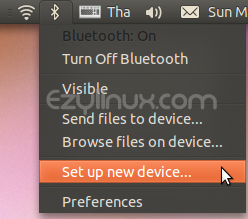
- จะแสดงหน้าต่าง Bluetooth new device setup ดังรูป ให้คลิก Forward
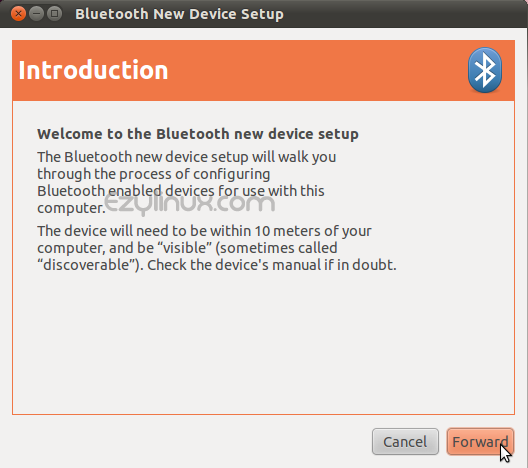
- โปรแกรมจะค้นหา bluetooth ที่สามารถเชื่อมต่อได้ ซึ่งจะเห็น Apple Wireless Trackpad ให้กดเลือก
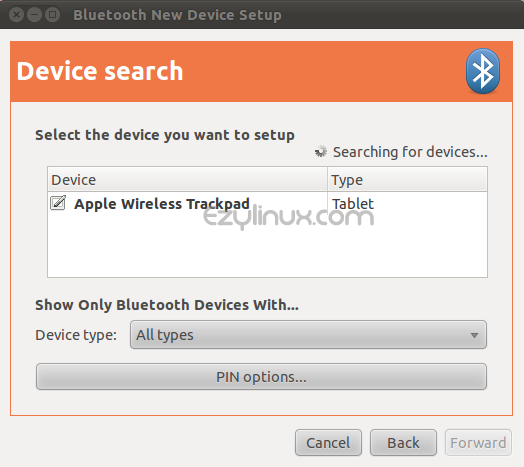
- คลิกที่ PIN Option และให้เลือก 0000 ดังภาพ (ข้ามขั้นตอนที่ 6 ได้เลย)
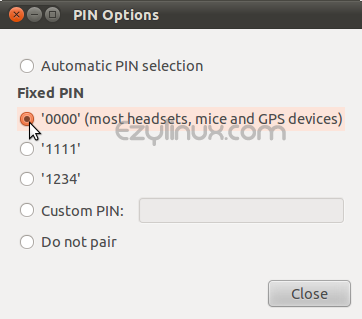
- หรือถ้าไม่คลิกที่ PIN Option ก็สามารถคลิก Forward ไปได้เลย โดยโปรแกรมจะถามรหัส PIN โดยให้ใส่ 0000 (ศูนย์ 4 ตัว) (ไม่ทำขั้นตอนที่ 5 หรือ Ubuntu ตรวจเจอ Apple Wireless Trackpad)
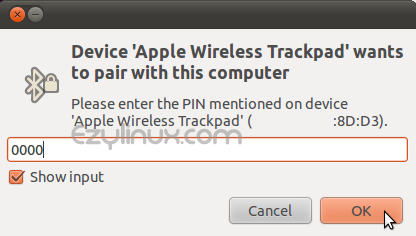
- เมื่อผ่านขั้นตอนการใส่ PIN แล้วโปรแกรมจะถามว่าจะให้สิทธิการใช้งาน ให้ตอบว่า Grant
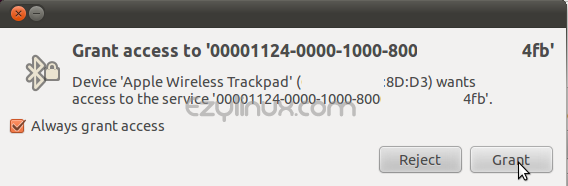
- ขั้นตอนสุดท้ายคือ connect bluetooth ระหว่างเครื่องคอมกับ Magic TrackPad คือให้คลิกที่ bluetooth -> Apple Wireless Tackpad -> connect
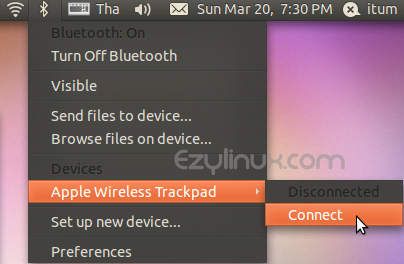
การตั้งค่าการใช้งาน Multi-touch บน Ubuntu
- ติดตั้ง bluez-compat package ด้วยคำสั่ง
tum@tum:~$ sudo apt-get install bluez-compat - เพิ่ม repository ของ utouch และติดตั้ง ginn เพื่อให้สามารถใช้งาน multi touch ได้ ด้วยคำสั่ง
tum@tum:~$ sudo apt-add-repository ppa:utouch-team/utouch
tum@tum:~$ sudo apt-get update
tum@tum:~$ sudo apt-get install ginn - Download ไฟล์ wishes.xml จาก Wiki.Ubuntu.com แล้วนำไปไว้ที่ /etc/ginn/ โดยใช้คำสั่ง
tum@tum:~$ sudo mv wishes.xml /etc/ginn/ - Download Ginn Wrapper เป็น script ในการรัน Ginn เนื่องจากว่าตัวโปรแกรมเองยังไม่เสถียรดังนั้น Ginn Wrapper จึงทำหน้าที่ในการ restart ginn ให้ใหม่ถ้าการ crash
เสร็จขั้นตอนการติดตั้งแล้วครับ หลังจากนี้ก็ลองใช้งาน Magic TrackPad กับ Ubuntu กันได้เลย
